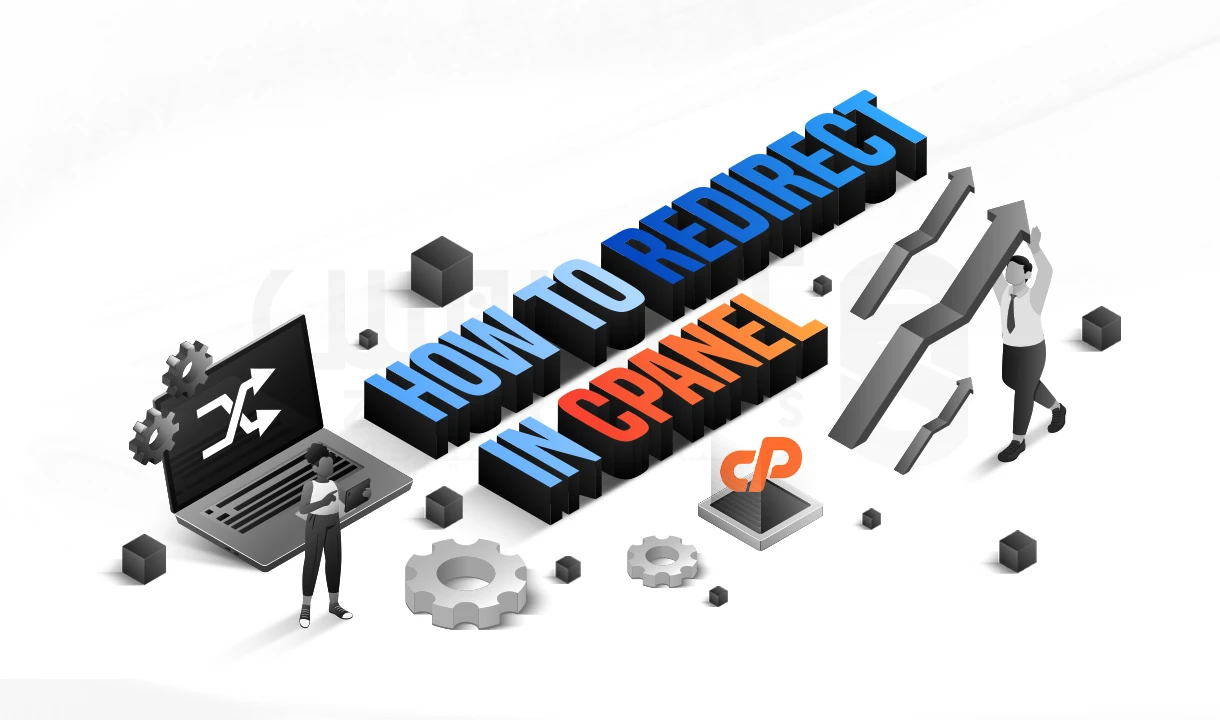نحوه عیبیابی مشکلات نصب ISO روی سرور اختصاصی

 مدت زمان مطالعه : 9 دقیقه
مدت زمان مطالعه : 9 دقیقه  0 کامنت
0 کامنتنصب سیستم عامل از فایل ISO روی سرور اختصاصی معمولاً ساده به نظر میرسه، اما امان از وقتی که وسط کار با خطا های عجیب و غریب رو به رو میشی! از مشکل بوت نشدن ISO گرفته تا خطاهای مربوط به شبکه یا تنظیمات بایوس، هر کدوم میتونن فرآیند نصب رو متوقف کنن و حسابی وقت گیر بشن.
تو این مقاله روش های عیب یابی رو بررسی کردیم تا بتونی مشکلات نصب ISO رو شناسایی و برطرف کنی که از خطاهای مرتبط با پنل مدیریت و کنسول دور (IPMI / iLO / BMC) تا ناسازگاری سخت افزاری و درایورها، در مورد همشون صحبت کردیم.
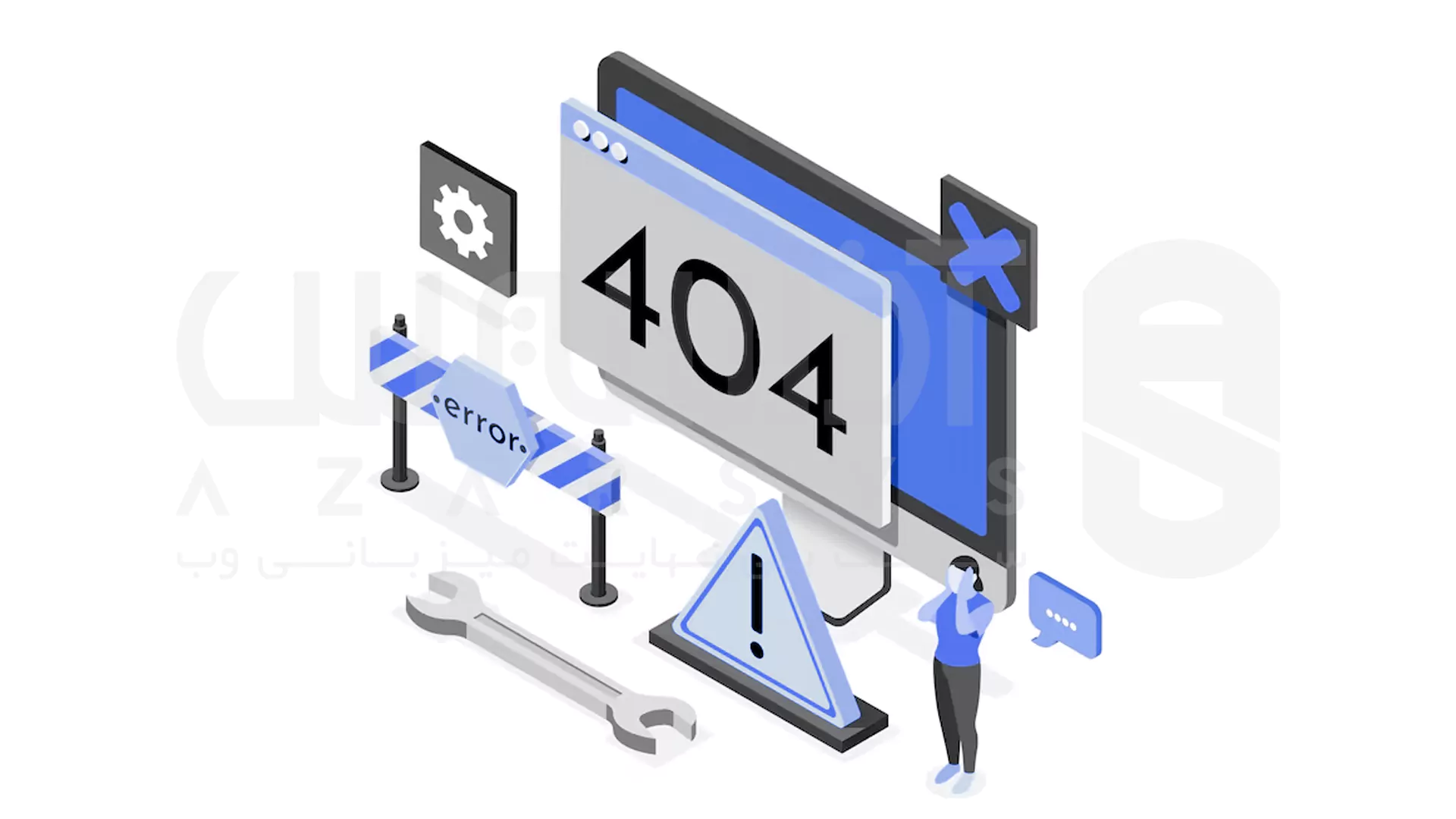
عیب یابی برای مشکلات نصب ISO در سرور اختصاصی
مرحله اول: بررسی سلامت ISO
قبل از هر کار، باید مطمئن بشی مشکل از خود فایل ISO نیست چون بیشتر خطاهای نصب از همین جا شروع میشن:
هش (Checksum) رو چک کن: سایت رسمی سیستم عامل معمولاً مقدار SHA256 یا MD5 فایل ISO رو می ذاره. هش فایل خودت رو با اون مقایسه کن تا مطمئن شی فایل ناقص دانلود نشده.
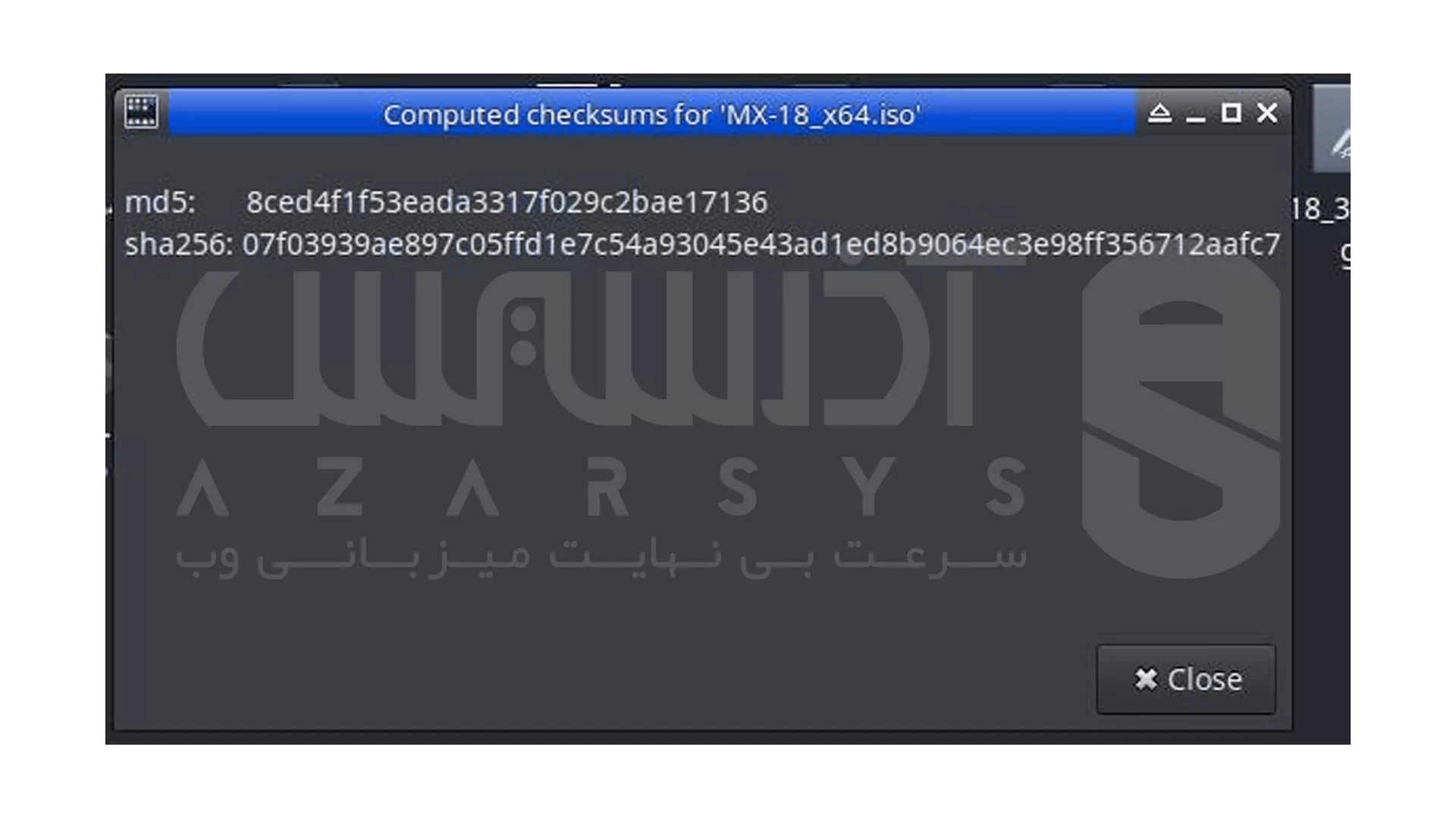
ISO باید بوت بل باشه: بعضی از فایل ها فقط برای نصب دستی ساخته شدن و بوت بل نیستن.
اسم و فرمت فایل: بعضی پنل ها (مثل GCore) فقط اسم های خاص رو قبول می کنن. برای مثال اسم فایل باید حروف و اعداد انگلیسی باشه و پسوندش .iso باشه.
محدودیت تعداد فایل ISO: بعضی هاستینگ ها مثل GCore یا Hetzner اجازه نمیدن بیشتر از 3 تا ISO توی پنل آپلود کنی.
پیشنهاد شخصی: اگه از سالم بودن فایل ISO مطمئن نیستی، بهتره یه بار پاکش کنی و دوباره از منبع رسمی دانلود و آپلودش کنی تا مطمئن بشی مشکلی نداره.
مرحله دوم: بررسی تنظیمات پنل و کنسول مدیریتی (IPMI / iLO / BMC)
اکثر سرورهای اختصاصی از طریق یه کنسول مدیریتی کنترل میشن، مثلاً IPMI در Supermicro، iLO در HPE، یا iDRAC در Dell. اینجا جاییه که باید ISO رو Mount کنی و سرور رو ازش بوت بدی:
مطمئن شو ISO واقعاً Mount شده. بعضی وقتا کاربر فقط آپلود می کنه ولی Mount انجام نمیده.
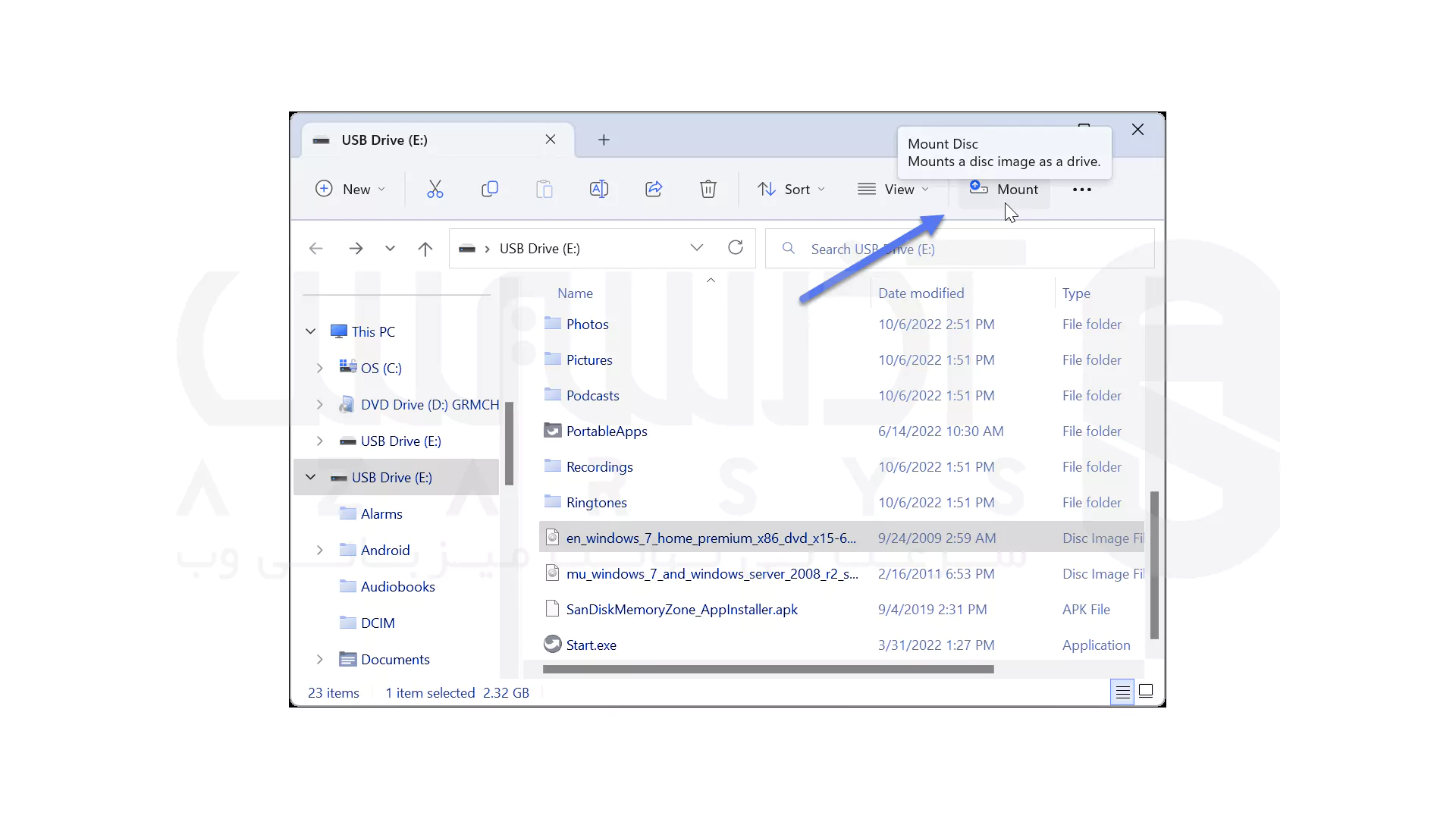
بعد از Mount باید حتماً سرور رو ریستارت کنی تا سیستم اون ISO رو بشناسه.
ترتیب بوت رو تنظیم کن: باید Virtual Media / CD-ROM قبل از دیسک اصلی باشه.
اگه ISO از طریق پنل بالا نمیاد، ممکنه لازم باشه از پشتیبانی هاست بخوای برات Mount کنن (توی بعضی شرکت ها مثل Snel باید اینطوری عمل کنی).
مرحله سوم: انجام نشدن بوت یا خطا
گاهی با اینکه همه چیز درسته، باز هم سرور از ISO بوت نمیشه یا وسط بوت ارور میده. اینجا چند تا دلیل رایج وجود داره:
تنظیمات BIOS / UEFI و Secure Boot
بعضی سرورها Secure Boot رو فعال دارن و اجازه بوت از رسانه های غیر امضادار (مثل بعضی ISOها) رو نمیدن. راه حلش اینه که Secure Boot رو غیرفعال کن.
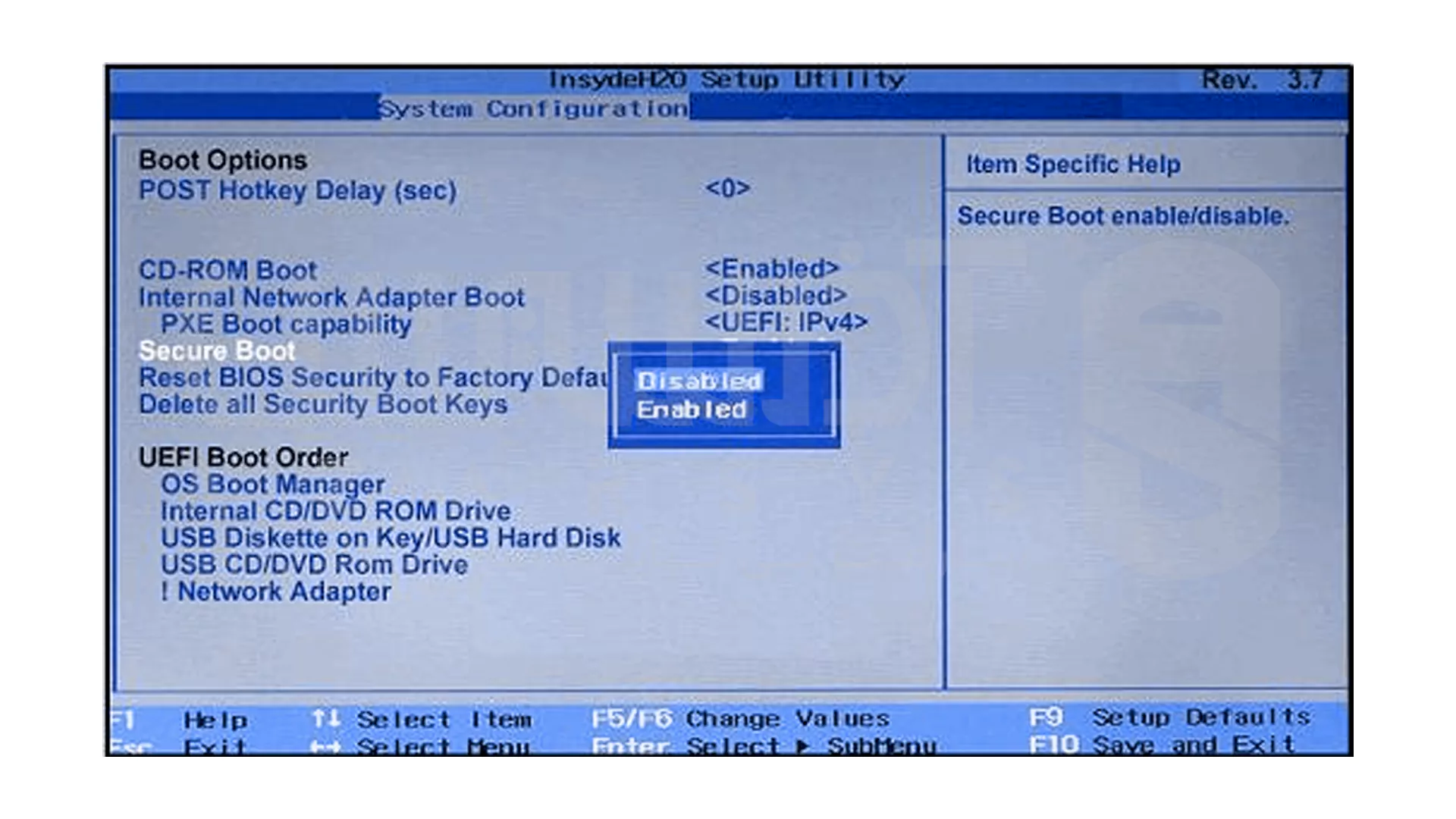
حالت بوت (Legacy / UEFI) باید با نوع ISO یکی باشه. مثلاً اگه ISO مخصوص Legacy هست ولی سیستم روی UEFI تنظیم شده، بوت نمیشه.
ترتیب بوت (Boot Order) رو بررسی کن تا Virtual Media بالاتر از هارد اصلی باشه.
مشکل در شناسایی دیسک یا درایورها
اگه توی مرحله انتخاب دیسک هیچ درایوی نبینی:
- احتمالاً سیستم عامل درایور کنترلر RAID یا Storage رو نداره!!
باید درایور مربوطه رو دستی بارگذاری کنی (مخصوصاً در نصب ویندوز).
اگه سرور RAID داره، مطمئن شو آرایه درست تعریف شده.
مشکلات سخت افزاری یا Firmware قدیمی
بعضی سرورها برای شناسایی رسانه مجازی (Virtual Media) نیاز دارن Firmware یا BIOS آپدیت بشه.
تو سرورهای Dell این مشکل معروفه و با آپدیت iDRAC حل میشه.
مرحله چهارم: بررسی لاگ ها و پیام های خطا
لاگ ها همیشه بهترین دوستت هستن توی عیب یابی. پس به موارد زیر دقت کن:
خطاهایی مثل No bootable media, Disk not found یا General protection fault نشونه های خوبی برای تشخیص نوع مشکل هستن.
اگه IPMI یا کنسولت گزینه Log Viewer داره، لاگ آخرین بوت رو باز کن.
مرحله پنجم: چند راهکار سریع برای رفع خطا
اینا معمولاً 80% خطاهای نصب ISO رو حل می کنن:
- حذف و آپلود مجدد ISO
- تغییر ترتیب بوت در BIO
- غیرفعال کردن Secure Boot
- بارگذاری دستی درایور RAID / Storage
- آپدیت BIOS یا Firmware
- بررسی محدودیت های پنل (نام، حجم، تعداد فایل ISO)
- تماس با پشتیبانی اگه دسترسی به Mount نداری
سخن آخر
نصب سیستم عامل از طریق فایل ISO شاید در نگاه اول ساده به نظر بیاد، اما وقتی پای جزئیات فنی وسط میاد، دقت و حوصله حرف اول رو می زنن. اگر قدم به قدم مواردی مثل سلامت فایل، تنظیمات پنل مدیریتی، حالت بوت، و سازگاری سخت افزار رو بررسی کنی، تقریباً هیچ خطایی از پست برنمیاد. پس قبل از اینکه سراغ پشتیبانی بری یا چندین بار نصب رو تکرار کنی، با یه چک لیست منظم از همین نکات شروع کن!
مشکل با تنظیمات رزولوشن یا ناسازگاری درایورهای سرور است.
مشکل سخت افزاری، ناسازگاری سرور با ISO یا تنظیمات RAID/BIOS است.